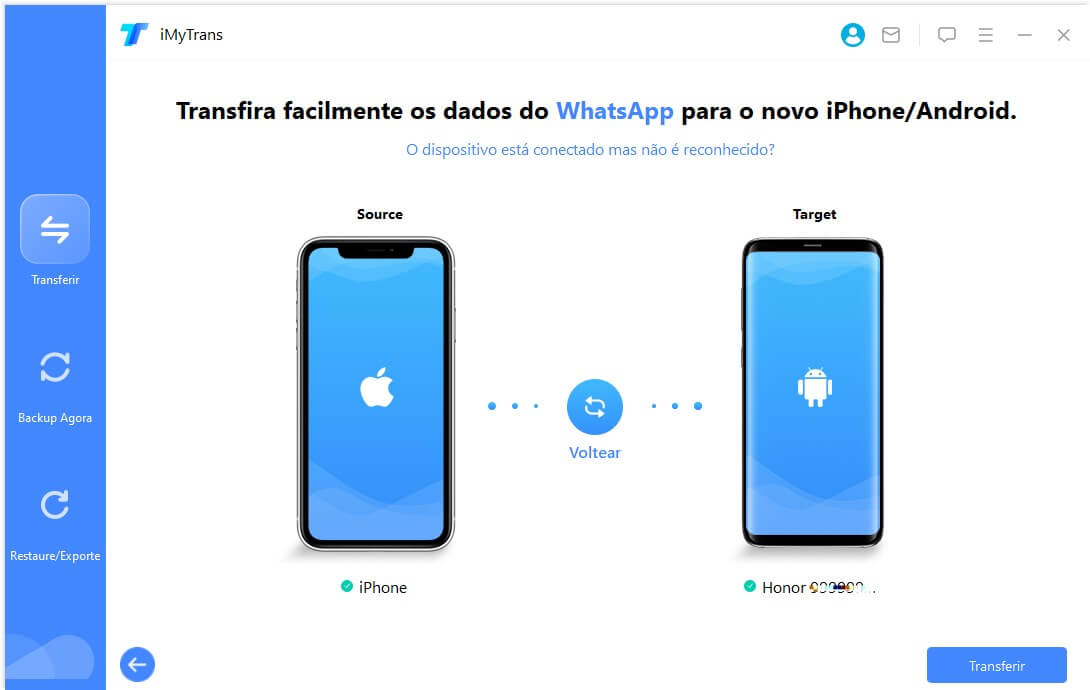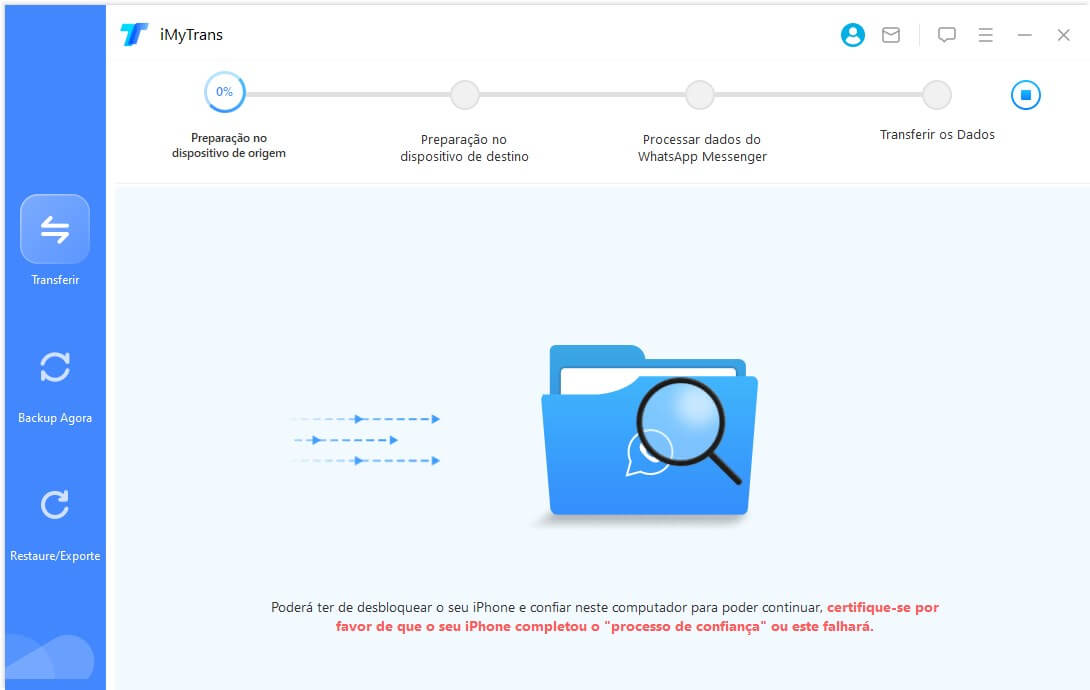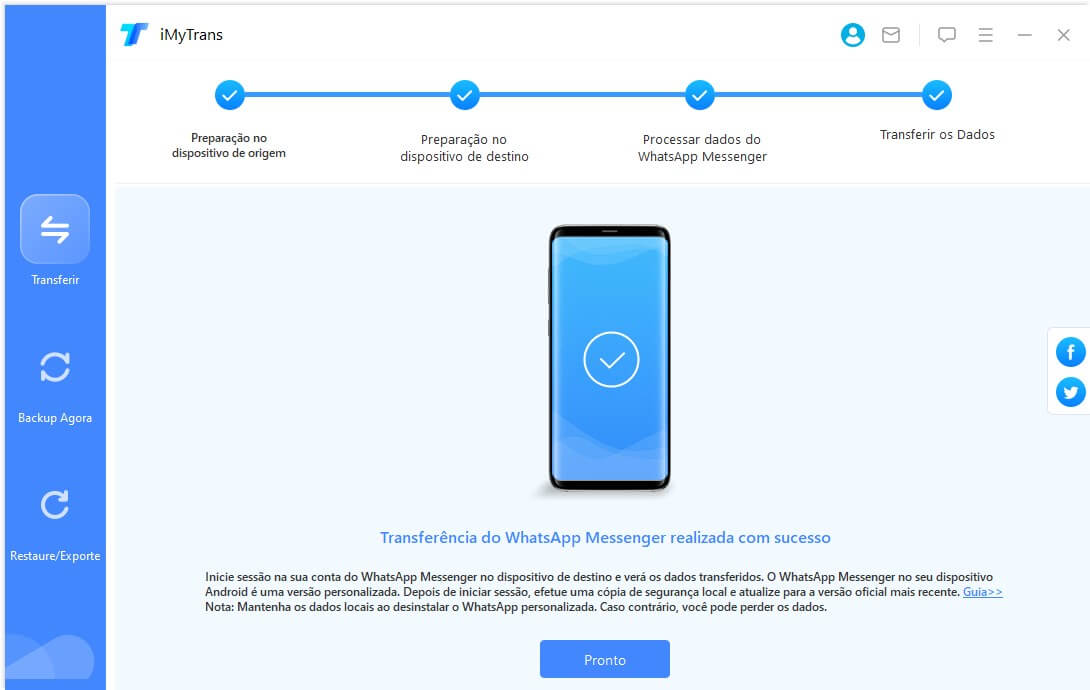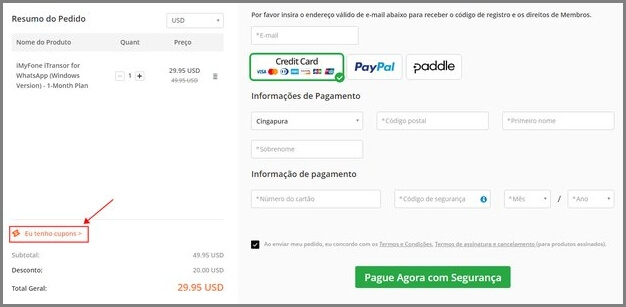Está tendo problemas para transferir conversas do WhatsApp de iPhone para Android de maneira rápida e segura?
Neste artigo, apresentamos as melhores soluções gratuitas para transferir o WhatsApp de iPhone para Android! Vamos lá!

Como transferir WhatsApp de iPhone para Android grátis?
Como transferir WhatsApp de iPhone para Android grátis
Ao tentar transferir os dados do WhatsApp de um iPhone para um novo Android, o método oficial de restauração de backup pode parecer a primeira opção — é confiável, mas cheio de limitações: exige Android 12+ e iOS 15.5+, não permite troca de número e requer redefinir o celular de destino. Tudo isso torna o processo mais complicado.
Se você já tentou e busca uma solução mais eficaz, recomendamos este programa especializado para transferir WhatsApp de iPhone para Android.
Confira o gráfico comparativo que criamos, mostrando as melhores opções para transferências entre diferentes sistemas operacionais.
| WhatsApp iPhone para Android | WhatsApp de iPhone para Android | Android para iPhone | iPhone para iPhone | Android para Android | Transferência Direta | Dificuldade da Operação |
|---|---|---|---|---|---|---|
| iMyTrans |  |
 |
 |
 |
 |
Fácil |
| Mover directamente |  |
 |
 |
 |
 |
Média |
| Conversas Por E-Mail |  |
 |
 |
 |
 |
Complicado |
| Backuptrans |  |
 |
 |
 |
 |
Média |
| WazzapMigrator |  |
 |
 |
 |
 |
Complicado |
Transferir WhatsApp do iOS para Android com 1 clique
Um dos melhores programas para transferir WhatsApp de iPhone para Android é o iMyTrans (antigo iTransor for WhatsApp). Essa ferramenta simplifica a gestão dos dados do WhatsApp, permitindo backup, restauração, transferência e exportação de dados do WhatsApp.
A maior vantagem é que ele não impõe limites de versão do sistema ou do WhatsApp — funciona com Android 2 a 16 e todos os modelos de iOS. Você não precisa mais atualizar o celular só para transferir os dados.

iMyTrans: Transferência Simplificada!
- 1. Transfira todos os dados do WhatsApp/WA Business/GB-WhatsApp de iPhone para Android sem desinstalar o app ou resetar o celular. Sucesso garantido em 99% dos casos.
- 2. Backup no PC. Faça backup gratuito dos dados do WhatsApp no PC, compatível com iOS.
- 3. Ampla compatibilidade. Suporta os principais dispositivos, como iPhone 16/15/14/13, Samsung Galaxy, Xiaomi, Huawei, Pixel, Motorola, LG e outros
- 4. Permite transferências entre Android e iPhone, incluindo transferir WhatsApp de Android para Android e iPhone para iPhone.
- 5. Exportação de conversas sem limites. Exporte conversas e mídias para o PC em formatos como Excel, ZIP, Email e PDF, com visualização em CSV ou HTML.
- 6. Suporte 24/7. Funciona em 5 dispositivos ideal para família e amigos.
Neste vídeo pode ver como transferir WhatsApp do iPhone para Android com iMyTrans:
Se você quiser saber como transferir WhatsApp iPhone para Android grátis por e-mail e cabo , também há instruções detalhadas passo a passo no vídeo!
A seguir, uma ilustração da operação do iMyTrans para transferir dados do iPhone para Android:
Função surpresa
O recurso de abrir arquivo crypt14/15 sem chave no PC permite que você ler mensagens criptografadas de ponta a ponta. E o recurso de transferir WhatsApp Business Android para iPhone também é elogiada por muitos usuários!
Transferir WhatsApp iPhone para Android grátis com cabo
Mensageiro permite transferir dados do iPhone (iOS) para Android e vice-versa.
Requisitos:
1. Para usar desta forma, você precisa de um cabo Lightning para USB-C para conectar os dois telefones.
2. Só pode transferir a conta, foto de perfil, conversas, histórico de mensagens, arquivos de mídia e configurações. O histórico de chamadas e o nome do display não são transferíveis..
3. Usar o mesmo número de telefone em ambos os dispositivos.
4. O recurso está disponível apenas para celulares Samsung ou Google Pixel com Android 12 ou superior e que tenham sido restaurados para as configurações de fábrica.
5. No dispositivo antigo: Instalar a versão 2.21.160.17 ou posterior do WhatsApp para iOS
No novo dispositivo: Instale a versão 2.21.16.20 ou posterior do WhatsApp para Android para Android.
Como fazer backup do WhatsApp do iPhone para Android:
Passo 1Restaure seu dispositivo Android 12 ou posterior para as configurações de fábrica ou use um aparelho novo.
Passo 2Faça login em sua conta WhatsApp no iPhone, e navegue para "Configurações". Clique "Conversas" > "Transferir conversas para o Android".
Passo 3Conete o Android e o iPhone com o cabo-USB para Lightning. Deixe o iPhone desbloqueado.
Passo 4Comece a transferir as conversas do WhatsApp por um toque no botão "Iniciar"
Passo 5Escaneia o código QR usando a câmera do iPhone quando solicitado e abra o WhatsApp no iOS para exportar os dados.
Passo 6 Acesse sua conta do WhatsApp com o mesmo número de telefone usado no dispositivo antigo.
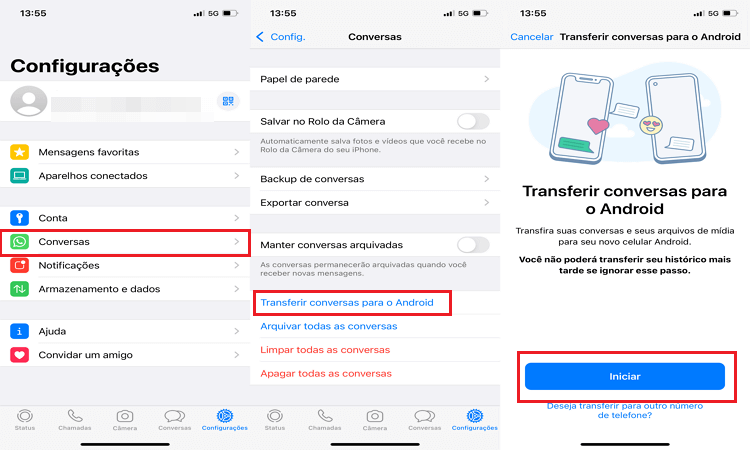
Você pode querer saber:
Quer baixar WhastApp iPhone para Android APK? Clique para obter o link do WhastApp iPhone para Android APK!Como passar WhatsApp do iPhone para Android via E-mail
Você pode transferir WhatsApp iPhone para Android grátis por e-mail. No entanto, esse recurso só exporta os chats do WhatsApp como arquivos de log, que você poderá ler no Android. Não é possível sincronizar essas conversas com os dados no dispositivo Android.
Nota:
Outro problema desse método é a quantidade elevada de ações manuais. Você precisa exportar os chats um a um, o que significa que, se tiver 50 chats para transferir, terá que fazê-lo 50 vezes.
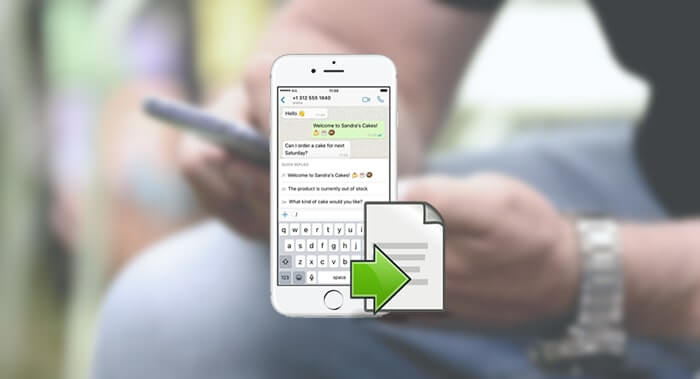
Mas ainda é uma maneira fácil, gratuita e confiável de migrar WhatsApp iPhone para Android.
Aqui está como enviar backup do WhatsApp para Email:
Passo 1Abra o WhatsApp no iPhone e clique no chat que deseja transferir. Toque no topo da tela e escolha "Exportar Conversa" na lista.
Passo 2Um popup irá aparecer, e você pode optar por exportar as conversas "Sem mídia" ou "Anexar mídia".
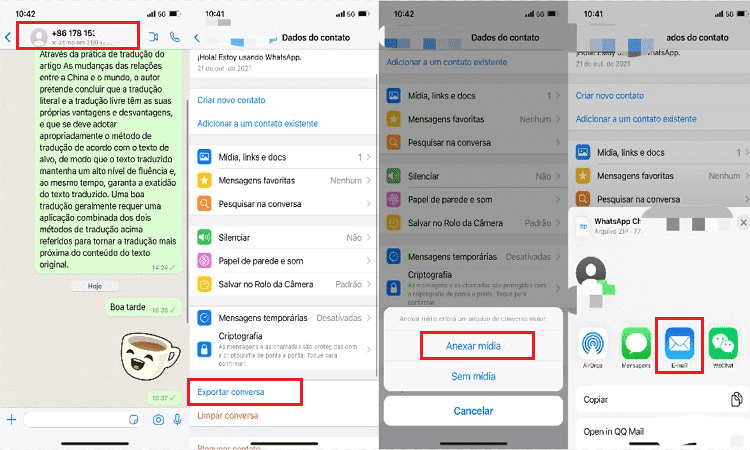
Dicas
Se você escolher Anexar Mídia, suas mensagens de vídeo/foto serão anexadas a uma pasta diferente das mensagens de texto. Normalmente clicaremos no Mail icon para exportar chats, mas você também pode escolher outro aplicativo desde que possa acessar o aplicativo no telefone Android.Passo 3WhatsApp vai começar a processar seus dados. Escreva o endereço de E-mail para onde deseja enviar as conversas do WhatsApp e clique em "Enviar". Pode transferir WhatsApp iPhone para Xiaomi grátis com ele.
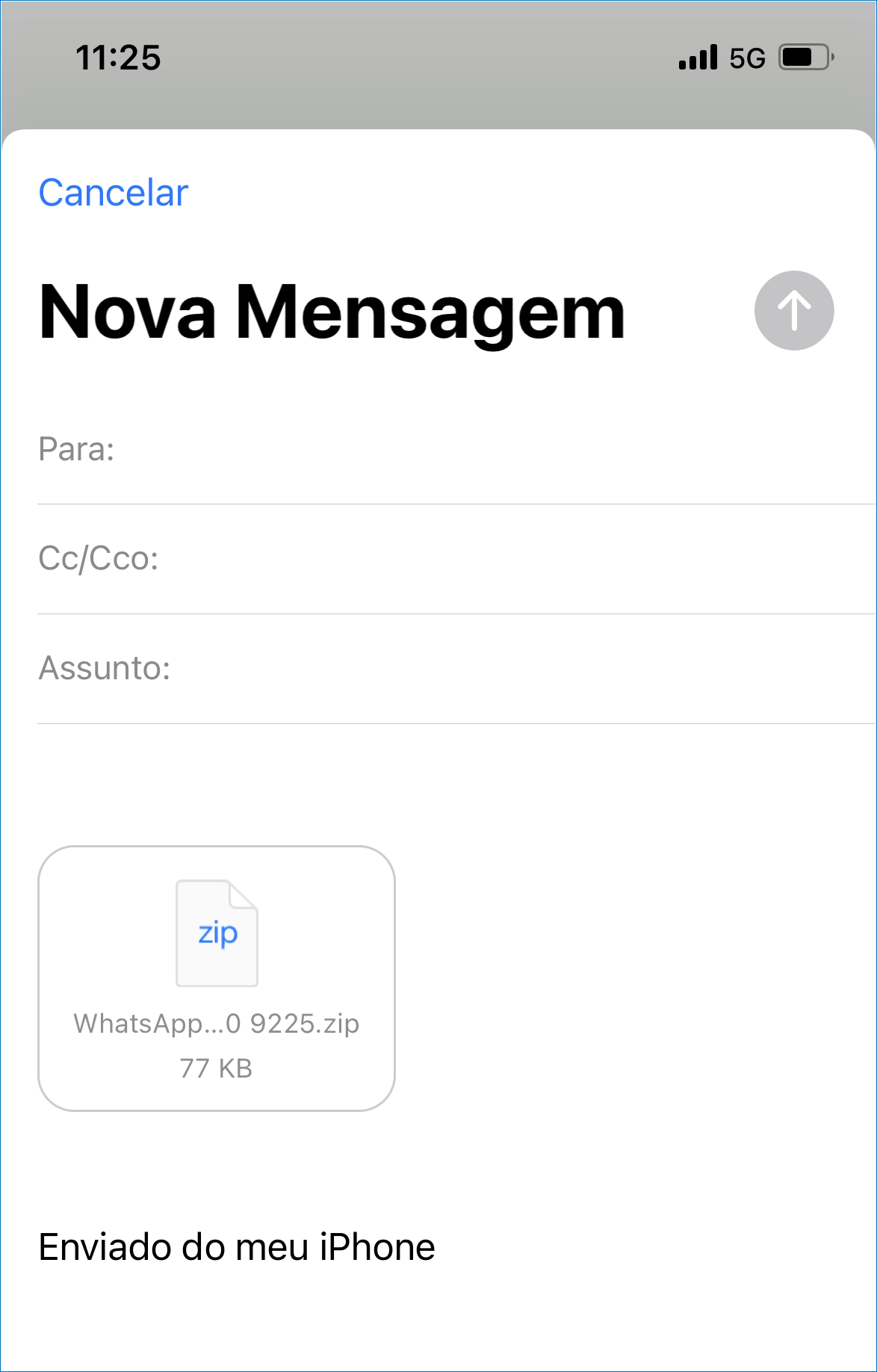
Passo 4Vá ao dispositivo Android, entre na conta de E-mail, e veja as conversas por e-mail.
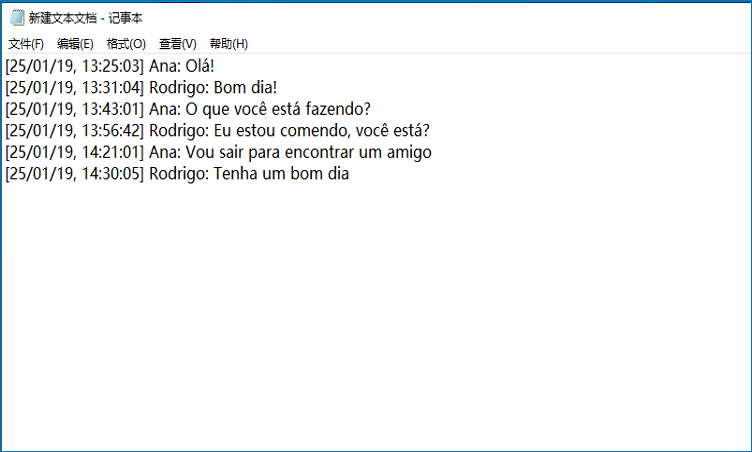
Transferir WhatsApp iPhone para Android com Backuptrans
Como passar WhatsApp do iPhone para Android? Desenvolvido para ajudar a transferir mensagens WhatsApp do iPhone para o Android é chamado de "iPhone WhatsApp to Android Transfer". Ele suporta versões iOS do 4 ao 16 e a maioria dos telefones Android-Huawei, Samsung, HTC, etc.
Além disso
Backuptrans também permite que você gerencie os dados do WhatsApp de outras maneiras além de transferi-los do iPhone para o Android. Você ainda pode fazer backup e restaurar os dados do WhatsApp, mas apenas no iPhone.
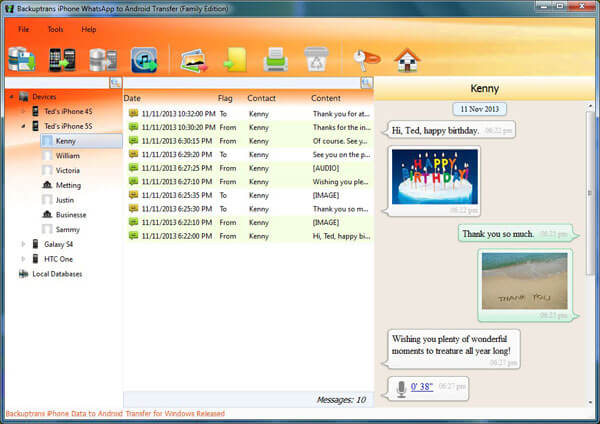
Como fazer backup do WhatsApp do iPhone para Android com Backuptrans:
Passo 1Conecte o iPhone e o Android ao computador.
Passo 2Ligue a depuração USB no telefone Android para tornar o telefone reconhecível. Clique "Fazer backup dos meus dados", não é necessário introduzir uma senha. No iPhone clique em "Confiar" na janela que pergunta se deseja confiar no seu computador.
Passo 3O programa irá carregar todos os seus dados do WhatsApp tanto do Android quanto do iPhone. Escolha o seu dispositivo iPhone na tela, em seguida, clique com o botão direito > Transferir Mensagens de iPhone para Android.
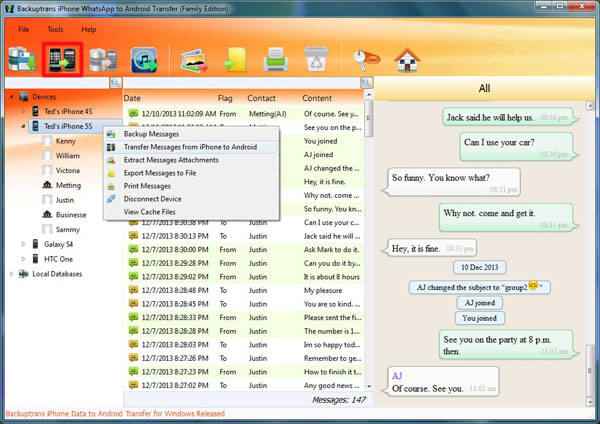
Aplicativo para transferir WhatsApp iOS para Android: WazzapMigrator
WazzapMigrator é um aplicativo que ajuda a transferir o backup WhatsApp do iPhone para o Android. Pode ser complicado porque este método requer habilidades de programação e vai levar muito tempo para entender os processos operacionais. Você vai precisar de três ferramentas para essa solução: iTunes, WazzapMigrator Extractor, e WazzapMigrator.
como transferir backup do WhatsApp do iPhone para Android usando o WazzapMigrator:
Passo 1Faça um backup completo do seu iPhone com o iTunes e desligue a encriptação de backup no iTunes.
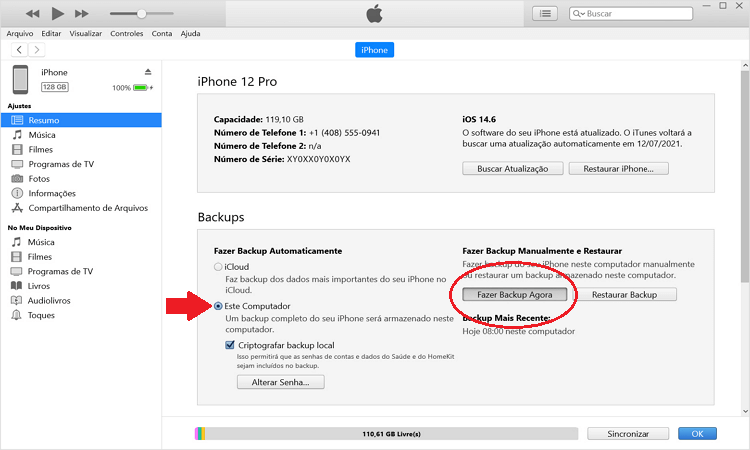
Passo 2Baixe e abra o WazzapMigrator Extractor no seu computador. Use esta ferramenta para carregar o backup do iTunes do seu iPhone.
Passo 3Encontre a pasta net.whatsapp.WhatsApp no menu do Extractor. Localize o arquivo ChatStorage.sqlite e os seus arquivos multimídia na pasta net.whatsapp.WhatsApp.
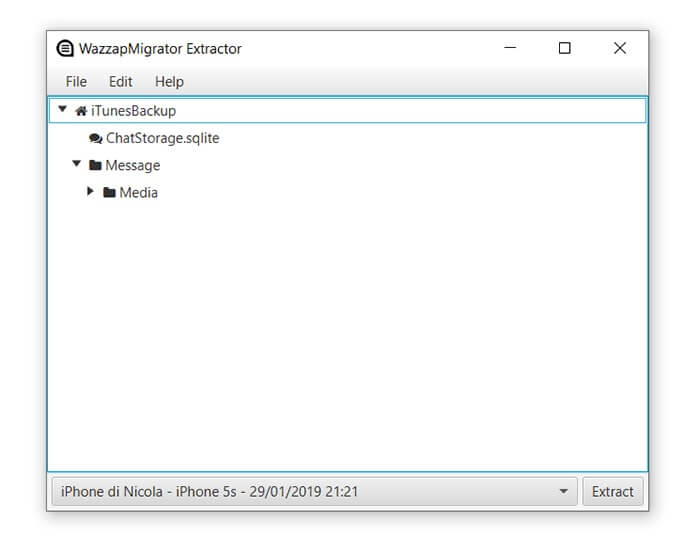
Passo 4Conecte o dispositivo Android ao computador. Transfira o arquivo ChatStorage.sqlite e seus arquivos de mídia para a pasta de Download do seu telefone Android.
Passo 5Instale e abra WazzapMigrator em seu dispositivo Android.
Passo 6Espere até que a ferramenta detecte os arquivos e toque "Selecionar pacote iPhone". Escolha o Backup iOS que você quer restaurar.
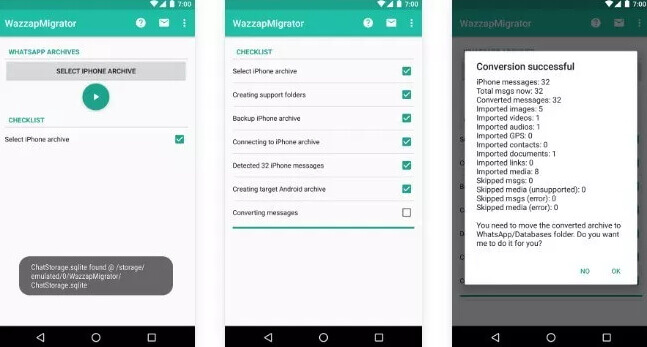
Passo 7Siga as indicações na tela até que você veja "Convertido Com Sucesso" Abra o WhatsApp no telefone Android e você verá todo o histórico de chat WhatsApp do iPhone.
FAQs: migrar WhatsApp iPhone para Android
01 Posso transferir conversas WhatsApp iPhone para Android com Google Drive?
Não há uma forma direta de transferir backup WhatsApp de Google Drive para iCloud ou de iCloud para Android. Isso é impossível porque tanto o iPhone como o Android utilizam métodos diferentes de criptografia de ponta a ponta para medidas de segurança e privacidade. Portanto, não existe uma forma oficial e direta de transferir as conversas do WhatsApp entre os dispositivos/sistemas do Google e Apple.
Como resultado, te recomendamos este método alternativo que pode tornar possível você passar as mensagens e arquivos de multimídia entre o iCloud e o Google Drive. Siga o passo a passo.
02 Por que não consigo passar WhatsApp do iPhone para Android?
Por favor, verifique:
-
Ambos os dispositivos estão totalmente carregados.
-
Os dois dispositivos estão conectados à mesma rede Wi-Fi.
-
Seu dispositivo Android é novo ou foi configurado de fábrica.
-
Você está usando o mesmo número de telefone no Android que usou na sua conta do WhatsApp no iPhone.
-
Você tem o Android 5 ou posterior instalado em seu dispositivo Android.
-
Você tem o iOS 15.5 ou posterior instalado em seu iPhone.
-
Você está usando um cabo USB-C para Lightning.
-
Se você estiver transferindo sua conta para um dispositivo Samsung, o aplicativo Samsung Smart Switch está instalado.
-
Use um cabo USB-C para Lightning original da Apple.
Conclusão
Agora que você conhece os quatro métodos para transferir o WhatsApp de iPhone para Android, pode começar a transferência das suas conversas.
Após a comparação, ficou claro que o iMyTrans é a melhor escolha. Ele não impõe restrições quanto ao modelo do celular ou à versão do sistema, e você não precisa desinstalar o WhatsApp ou restaurar o Android para as configurações de fábrica. Um pequeno investimento pode economizar muito tempo!
[Desconto do Cupom] Para você, que leu até aqui! Temos um cupom de 10% de desconto pronto para você. Clique para conferir seu desconto exclusivo, não perca! (Experimente Agora!)
10%OFF: iTW-90OFF
Copie o código de desconto e use-o na página do pedido